excel怎么改变工作表从右到左显示
1、正常的工作表一般显示都是如下图,最左面是行号,最上面是列标,从左到右。
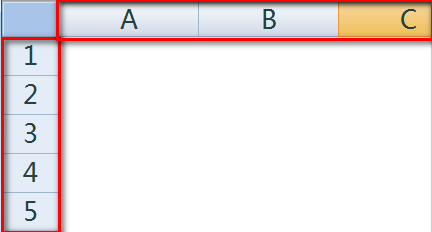
2、按Alt+F11进入VBE界面。

3、在【属性】框里将“DisplayRightToLeft”选项改成TRUE。
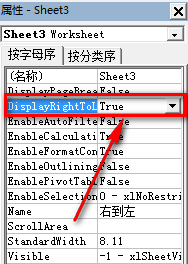
4、再回到Excel工作表界面,界面就变成了下面的样式。同样的方法,如果改成FALSE则工作表显示还是从左到右。

1、在功能区空白区鼠标右键,选择【自定义快速访问工具栏】。

2、选择【所有命令】,并找到【从右向左书写的文档】,点击【添加】按钮。


3、如上操作并确定后,快速访问工具栏就会出现一个按钮。

4、我们点击该按钮工作表将在两种显示状态之间切换。
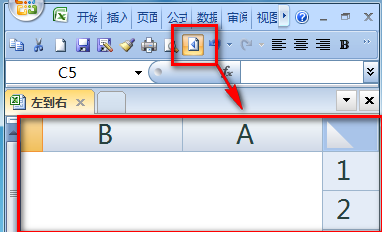
声明:本网站引用、摘录或转载内容仅供网站访问者交流或参考,不代表本站立场,如存在版权或非法内容,请联系站长删除,联系邮箱:site.kefu@qq.com。
阅读量:32
阅读量:20
阅读量:113
阅读量:160
阅读量:129